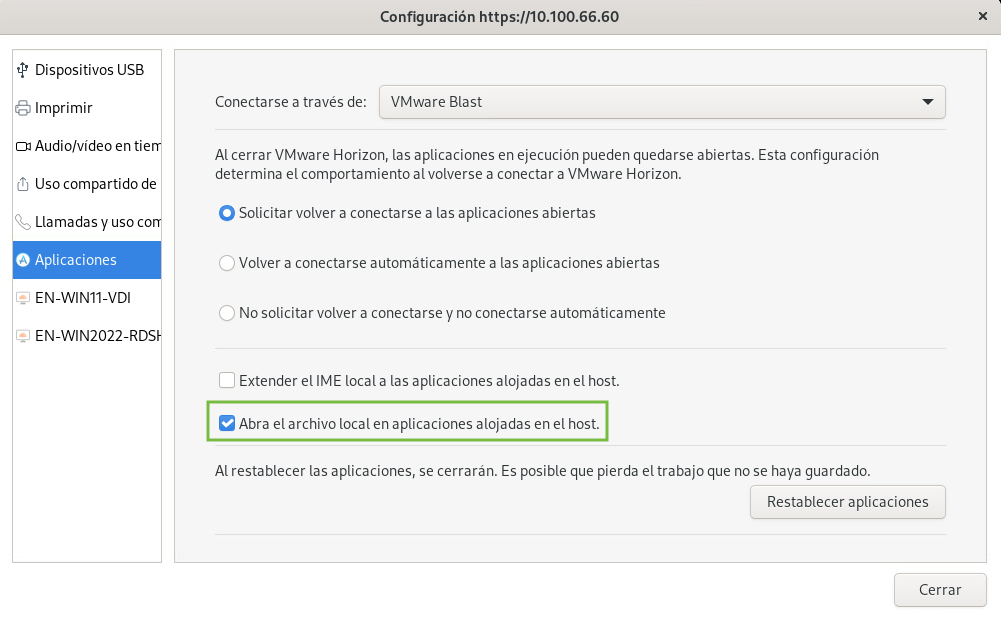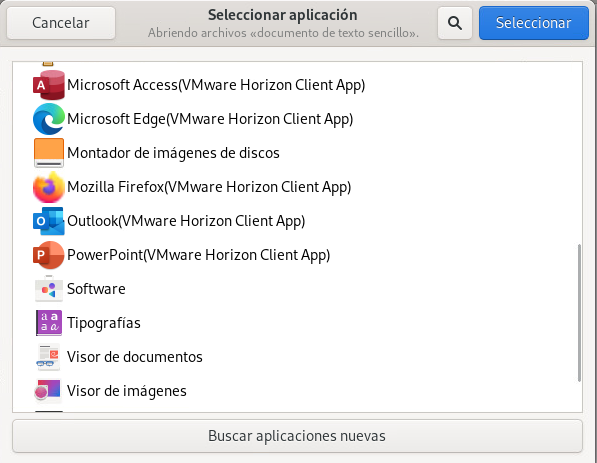Puede activar la posibilidad de abrir archivos locales en aplicaciones publicadas directamente desde el sistema de archivos local. Esta función solo es compatible con aplicaciones publicadas basadas en Windows.
Con esta función, el comando Abrir con otra aplicación del sistema cliente muestra las aplicaciones publicadas disponibles cuando hace clic con el botón secundario en un archivo local.
También puede establecer que los archivos se abran de forma predeterminada en aplicaciones publicadas al hacer doble clic en el archivo. Con esta función, todos los archivos que se encuentren en su sistema de archivos local con determinadas extensiones de archivo se registran en el servidor en el que inició sesión. Por ejemplo, si Microsoft Word es una aplicación publicada del servidor, puede hacer doble clic en un archivo .docx de su sistema local para abrirlo con la aplicación Microsoft Word publicada.
Requisitos previos
Para abrir archivos locales en aplicaciones publicadas; un administrador debe realizar las siguientes tareas de requisitos previos.
- Instale la función de redireccionamiento de unidades cliente en Horizon Agent. La función Redireccionamiento de unidades cliente se instala de forma predeterminada. Para obtener más información, consulte el documento Funciones de escritorios remotos y GPO de Horizon.
- Establezca la propiedad view.enableFileAssociation en "TRUE" en los archivos de configuración de Horizon Client. Si desea obtener más información, consulte Opciones de la línea de comandos y configuración de Horizon Client.